Vous rencontrez “Run-time error 5: Invalid procedure call or argument” lorsque vous travaillez sur une feuille de calcul Excel? Ce message d’erreur se produit lorsqu’une valeur spécifiée est hors de la plage d’arguments ou que vous utilisez une procédure non disponible dans la plateforme Excel. Heureusement, plusieurs méthodes peuvent vous aider à résoudre ce problème. Cet article présente toutes les solutions possibles pour résoudre le problème rapidement.
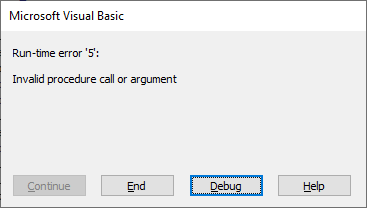
Quelles sont les causes de l’erreur d’exécution 5 dans Excel?
L’origine de ce message d’avertissement réside souvent dans la plage d’arguments ou dans des paramètres incorrects. D’autres raisons peuvent également être à l’origine de cette erreur:
- Exécution de macros obsolètes/corrompues
- Utilisation de paramètres de fonction incorrects
- Modules complémentaires ou plugins tiers défectueux
- Classeur Excel corrompu
- Version Excel obsolète
- Erreurs de registre système.
Identifier la cause du problème permet de choisir la solution la plus adaptée.
Comment résoudre l’erreur d’exécution 5 « Appel de procédure ou argument invalide » dans Excel?
Suivez les conseils ci-dessous, un par un, jusqu’à ce que le problème soit résolu:
Solutions rapides:
- Fermez les applications exécutées en arrière-plan
- Vérifiez les macros et les arguments de fonction
- Mettez à jour Excel
- Désactivez les modules complémentaires défectueux
- Exécutez Microsoft Excel en mode sans échec
- Nettoyez le registre Windows
- Optez pour une solution tout-en-un: l’outil de réparation Excel
Solution 1: Fermez les applications exécutées en arrière-plan
La première solution consiste à fermer les programmes inutiles exécutés en arrière-plan sur votre PC.
Voici la procédure:
- Appuyez simultanément sur les touches Ctrl + Maj + Échap pour ouvrir le Gestionnaire des tâches.
- Cliquez ensuite sur l’onglet « Processus» et recherchez les applications inutiles exécutées en arrière-plan.
- Faites ensuite un clic droit sur une application spécifique et cliquez sur « Terminer la tâche».
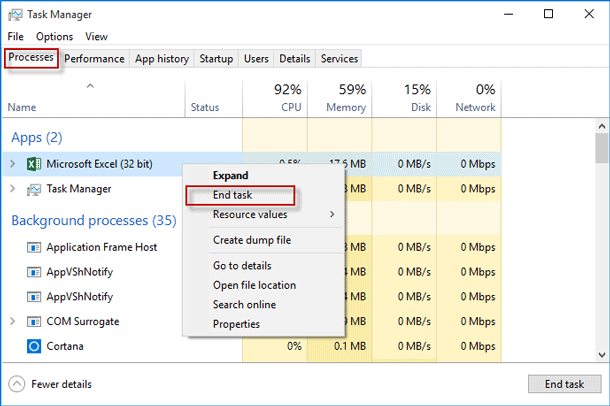
À lire également: Erreur Excel « Vous avez saisi trop d’arguments pour cette fonction »?
Solution 2 – Vérifier les macros et les arguments de fonction
Des macros, du code VBA ou des arguments corrompus peuvent même provoquer l’erreur d’exécution 5 dans Excel. Il suffit de vérifier le code et les paramètres pour les éliminer.
Vérifiez simplement les arguments manquants ou supplémentaires, les parenthèses ouvrantes et fermantes, ou les virgules mal placées.
Solution 3 – Mettre à jour le logiciel Excel
L’exécution d’une version obsolète d’Excel provoque diverses erreurs, notamment des appels de procédure ou des arguments non valides. Pensez à mettre à jour le logiciel Excel en suivant les étapes suivantes:
- Lancez l’application Excel.
- Cliquez sur le menu Fichier > Compte.
- Cliquez ensuite sur Options de mise à jour > Mettre à jour maintenant.
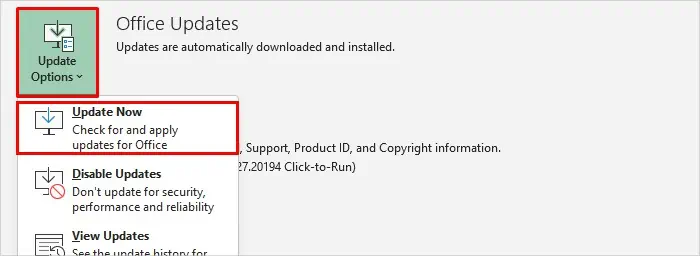
- Redémarrez votre ordinateur.
Solution 4 – Désactiver les modules complémentaires défectueux
Il arrive que des modules complémentaires ou des plugins Excel installés soient corrompus et entrent en conflit avec le fonctionnement du système. Dans ce cas, il est important de désactiver les modules complémentaires problématiques dès que possible.
Suivez attentivement les instructions ci-dessous:
- Ouvrez la feuille de calcul MS Excel.
- Allez dans Fichier >> Options >> Compléments
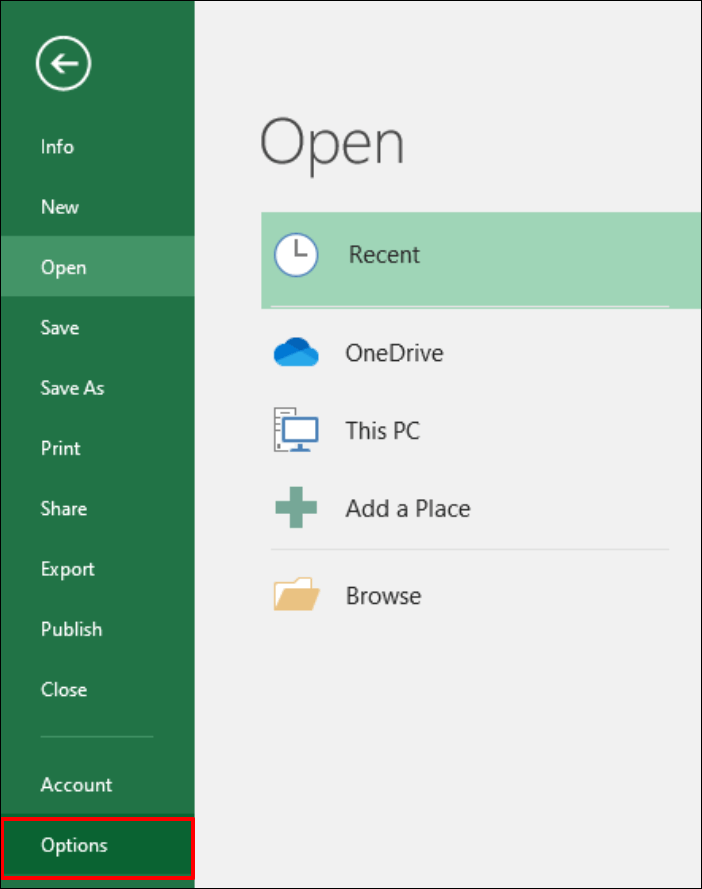
- Choisissez les Compléments COM >> cliquez sur « Aller ».
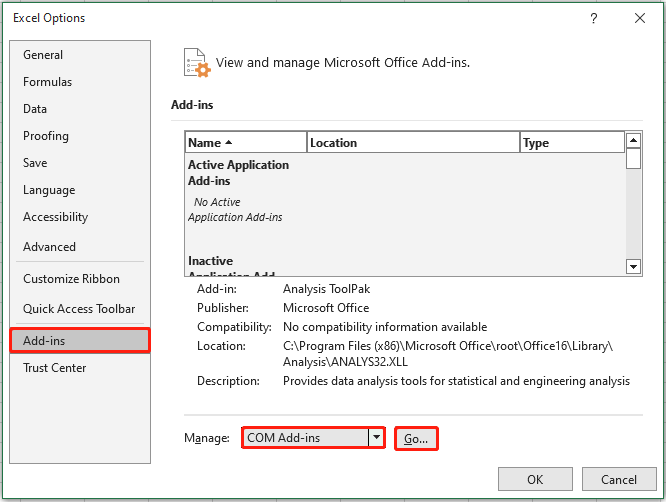
- Décochez les compléments suspects ou inutilisés.
- Redémarrez Excel et recherchez l’erreur.
À lire également: Correction de l’erreur « DataFormat.Error Impossible de convertir en nombre » dans Excel !
Solution 5: Exécuter Microsoft Excel en mode sans échec
Si vous rencontrez des difficultés pour désactiver les compléments un par un, il est conseillé de démarrer Excel en mode sans échec et de résoudre l’erreur. Il arrive que des applications tierces soient à l’origine de ce problème. Pour savoir comment exécuter Excel en mode sans échec, cliquez ici.
Solution 6: Résoudre un appel de procédure ou un argument non valide en nettoyant le registre Windows
Comme indiqué dans la section « Causes », des entrées de registre non valides dans Windows peuvent perturber les fonctionnalités d’Excel et entraîner des erreurs gênantes. Pour résoudre ce problème, nettoyez simplement le registre.
- Appuyez sur Démarrer >> saisissez « Nettoyage de disque» dans la barre de recherche.
- Cliquez sur l’application.
- À l’ouverture de l’application, sélectionnez le lecteur C: de Windows, puis cliquez sur OK.
- Dès que l’analyse est terminée, cliquez sur « Nettoyer les fichiers système ».
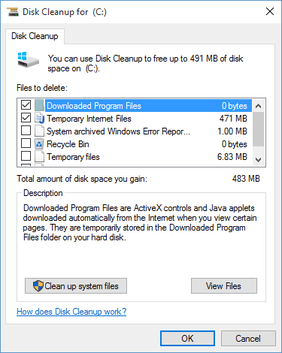
- Cliquez ensuite sur OK.
Optez pour une solution tout-en-un: l’outil de réparation Excel
Même après avoir essayé tous les manuels ci-dessus, si vous rencontrez toujours la même erreur, essayez MS Excel réparation l’outil. Ce programme est capable de réparer vos fichiers corrompus ou endommagés avec une intégrité totale.
De plus, il peut même vous aider à restaurer l’intégralité des données d’un fichier corrompu, y compris les graphiques, les commentaires de cellules, les propriétés des feuilles de calcul, etc.
Il vous suffit donc de télécharger, d’installer et d’utiliser ce logiciel.
Comment éviter l’erreur d’exécution Excel 5?
Suivez les conseils ci-dessous pour éviter de futures interruptions:
- Maintenez votre logiciel Excel à jour.
- Utilisez la gestion des erreurs dans le code VBA.
- Créez toujours des sauvegardes de vos classeurs importants.
- Limitez le nombre de modules complémentaires actifs.
Foire aux questions:
Qu’est-ce qu’une erreur d’argument dans Excel?
L’erreur d’argument dans Excel se produit généralement lorsqu’une fonction reçoit plus d’arguments qu’elle ne peut en gérer.
Pourquoi l’erreur 5 s’affiche-t-elle?
Le système Windows affiche l’erreur 5 lorsque vous exécutez des commandes ou des applications sans privilèges administrateur.
Comment corriger l’erreur d’exécution 5 dans Excel?
Pour corriger l’erreur d’exécution 5 dans Microsoft Excel, suivez les astuces suivantes:
- Vérifiez les autorisations
- Désactivez les modules complémentaires défectueux
- Réparez MS Office
- Corrigez le classeur ou la feuille de calcul corrompu(e).
Quel est un exemple d’argument dans Excel?
Un exemple d’argument dans Excel est la fonction =AVERAGE(B1:B9). Cette fonction ne contient qu’un seul argument. Les arguments multiples doivent être séparés par une virgule.
Comment réparer un fichier Excel corrompu?
Vous devez utiliser la fonction intégrée « Ouvrir et réparer » d’Excel pour réparer un fichier Excel corrompu et corriger l’erreur d’exécution.
À lire également: Erreur Excel « Le tableau externe n’est pas au format attendu » !
Récapitulatif
L’erreur d’exécution 5: appel de procédure ou argument non valide dans Excel peut être frustrante, mais facile à résoudre. J’ai détaillé ci-dessus les solutions efficaces pour cette erreur. Vous pouvez toutefois résoudre le problème efficacement en vérifiant le code VBA, en mettant à jour la version d’Excel, en désactivant les modules complémentaires défectueux et en réparant un fichier corrompu.
Pour toute question ou tout doute, suivez-nous sur Facebook y Twitter.
